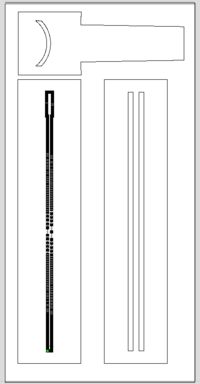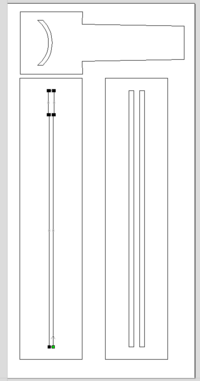BZT Fräse: Unterschied zwischen den Versionen
| Zeile 164: | Zeile 164: | ||
===vCarve=== | ===vCarve=== | ||
| + | Makerspace IDs:<br /> | ||
| + | Wien: DD406-7B1B4-DE684-0D5E0-1B335-56908-D70F7<br /> | ||
| + | Berlin: 387D2-6FB22-2C27A-6C451-47E22-E2C6A-531B7<br /> | ||
| + | |||
| + | [https://vectricltd.cmail19.com/t/r-l-tjwpiy-bhlityudth-d/ Hier VCarve Pro v11 Trial Edition downloaden] | ||
| + | '''ACHTUNG!! Die neue Version 11.5 von VCarve wird im Happylab NOCH NICHT unterstützt.''' | ||
| + | ** Programm zur Erstellung von Pfaden zum 2,5D und 3D Fräsen. Importierbare Formate sind vektorbasierte 2D Dateien (z.B. DXF, EPS, DWG, Ai, PDF, SVG, SKP,..) und 3D Modelle (STL, 3DM, SKP, 3DS, DXF, OBJ,...). | ||
| + | ** Im Happylab gibt es die Makerspace Edition von Vcarve Pro. Diese hat den Vorteil, dass die Dateien in der Probeversion vorbereitet werden können. Man muss bei der Probeversion unter Help - about VCarve die entsprechende Makerspace ID angeben. Dann kann die in der Probeversion erstellte Datei in dem entsprechenden Happylab mit der Vollversion geöffnet und der G-Code exportiert werden. | ||
| + | *** Makerspace ID Wien/Salzburg: DD406-7B1B4-DE684-0D5E0-1B335-56908-D70F7 | ||
| + | *** Makerspace ID Berlin: 387D2-6FB22-2C27A-6C451-47E22-E2C6A-531B7 | ||
| + | *** In Wien und Salzburg sind Vollversionen jeweils am Präsentations-PC und am Fräsen-PC installiert | ||
| + | |||
| + | {{zip|Werkzeugdatenbank_Vectric_VCarve.zip|28KB|Werkzeugdatenbank für VCarve Pro}} | ||
| + | |||
| + | *'''Installation unter Linux:''' Um vCarve auf Linux Geräten zu verwenden empfehlen wir [https://usebottles.com/ Bottles] | ||
| + | **[[Bottles: Windows Programme auf Linux benutzen|Hier findet ihr eine detailierte Anleitung.]] | ||
| + | **Hier die Konfigurationsdatei um ein Bottle zu erstellen: | ||
| + | |||
| + | {{Zip|Bottles_vCarve-32bit.zip|1KB|Config Files zum Importieren für Bottles}} | ||
===Schnittdatenrechner=== | ===Schnittdatenrechner=== | ||
Version vom 12. September 2023, 15:20 Uhr
Was ist CNC-Fräsen?
Technische Daten
| Modellbezeichnung: | BZT PFK 1607 PX |
| Typ: | Portalfräse |
| Verfahrwege Wien: | X = 1666 mm, Y = 750 mm, Z = 250 mm |
| Verfahrweg Berlin: | X = 1666 mm, Y = 750 mm, Z = 135 mm |
| Maximale Aufspannfläche: | X = 1910 mm, Y = 750 mm |
| Antrieb: | 3 Schrittmotore 4,2 A |
| Programmierbare Auflösung: | 0,0025 mm |
| Wiederholgenauigkeit: | ca. +/- 0,02 - 0,03 mm |
| Maximales Umkehrspiel: | ca. 0,04mm (softwaretechnisch auf unter 0,01 mm eingestellt) |
| Verfahrgeschwindigkeit: | Eilgang ca. 8000 mm/min |
| Maximale Arbeitsgeschwindigkeit: | ca. 4000 mm/min |
| Fräsmotor: | HF-Spindel 1,0 KW, max. 24.000 rpm, min. 3.500 rpm (1,1kW Elte TMPE2 9/2 RR in Berlin) |
| Nutentisch: | Nutbreite 8 mm, Nutabstand 25 mm (verifiziert für Berlin) |
Kosten
Informationen findest du in unserem Preisblatt hier: Kosten
Einschulung
Termine zur Einschulung findest du in unserem Workshop Kalender, du kannst auch eine Individal-Einschulung buchen.
Links zu den Einschulungspräsentationen
Präsentation vom CNC Workshop Wien
Präsentation vom CNC Workshop Berlin
Introduction CNC mill workshop English Berlin
Einschulungsvideo - Fräsen mit der BZT
Leitfaden, von einem User (Jascha) aus Berlin geschrieben:
Achtung:
- Die Steuerung muss immer eingeschaltet bleiben.
- Das Einspannen des Materials funktioniert jetzt anders. Fotos weiter unten im Wiki.
- Absaugung ist nicht mehr vorhanden, bitte nach dem Fräsen mit dem Staubsauger sauber machen
- Die Werte für Vorschub und Drehzahl bitte nur aus dem Schnittdatenrechner entnehmen. Werte auf vCarve stimmen nicht.
Fräser
Die Spannzange kann ausgewechselt werden. Die Wahl der richtigen Spannzange ist unbedingt erforderlich um Beschädigungen vorzubeugen.
Folgende Spannzangengrößen (Schaftdurchmesser des Fräsers) sind im Lab vorhanden: 2 / 3 / 4 / 5 / 6 / 7 / 8 / 9 / 10 / 11 / 12 / 13 mm
Welchen Fräser für welches Material?
Im Fabstore gibt es Fräser (Einschneider, Zweischneider und diamantverzahnt) in verschiedenen Durchmessern, Gravierstichel sowie Radienfräser.
Im 24/7 Shop (Übersicht und Lagerstand im Membersportal) gibt es Fräser (Einschneider, Zweischneider und diamantverzahnt) in verschiedenen Durchmessern, Gravierstichel sowie Radienfräser.
Anwendungsgebiete für Einschneider
- Konturen mit sehr hohen Qualitätsanforderungen
- Da lediglich nur eine Schneide, viel Platz für Spanabfuhr
- Sehr gut für weiche Materialien
- Kunststoffe
- PE, Teflon, Plexiglass, Styrodur
- Weiche Aluminiumsorten
Anwendungsgebiete für Zweischneider
- Universell Einsetzbar
- Härteres Aluminium
- Härtere Kunstoffe
- Holzwerkstoffe
Anwendungsgebiete für diamantverzahnte Fräser
- GFK
- CFK
- Leiterplatten und Verbundwerkstoffe
- Holz
Drehzahl und Vorschubwerte für gängige Materialien
- Mit dem Programm Schnittdatenrechner
- Einstellungswerte von der alten Fräse sind im Archiv verfügbar.
- Link zu Online Drehzahl und Vorschubberechnungen
Fräsrichtungen
- Gleichlauffräsen
Für spielfreie Kugelumlaufspindeln
- Gegenlauffräsen
Für Maschinen mit Umkehrspiel in den Gewindespindeln
Material einspannen
Vorgehensweise:
- Maschinentisch mit Staubsauger säubern.
- Bitte immer eine Opferplatte unter das zu fräsende Material legen.
- Die Nutensteine sind 3D gedruckt und werden von uns laufend ausgetauscht, sollten sie beschädigt sein.
- Falls ein Nutenstein nicht in die Schiene rutschen sollte bzw. klemmt, dann sollte man die Schiene mit dem Staubsauger aussaugen bzw. eine andere Schraube mit anderem Nutenstein verwenden.
- Um den optimalen Halt des Materials zu gewährleisten, sollte man das Material an mindestens 4 Stellen festspannen. in der Regel an allen Ecken.
- Eine Absaugung während dem Fräsen gibt es in Wien nicht mehr.
- Nach dem Fräsen bitte nochmals Staubsaugen.
File für die Nutensteine zum 3D Drucken: Prusa MK3S:Datei:Nutensteine BZT CNC.rar
Video - Material einspannen
Nullpunkt setzten
- Der schwarze Punkt am Material symbolisiert meinen gewünschten Nullpunkt. Den Nullpunkt stellt man mittels "Jog" Menüpunkt und dem roten Knopf auf der Handsteuerung ein.
Einspannung nochmals kontrollieren
- Nach dem Einspannen muss man kontrollieren ob die Fräswege nicht mit den Einspannpratzen kollidieren. Man fährt alle Spannprazen mittels "Jog" Menüpunkt ab.
- Die gelbe Linie im USBCNC Symbolisiert den aktuellen Standpunkt des Fräsers. Die blauen Linien sind die Verfahrenswege im Werkstück.
- Wenn die gelbe Linie die blaue Linie trifft, dann darf an dieser stelle auf gar keinen Fall eine Einspannpratze sein. Sollte das der Fall sein, bitte die Einspannpratze oder den Nullpunkt versetzen.
Wie pausiere ich einen laufenden Fräsjob?
Job Pausieren:
- Handrauf in MINUS Richtung drehen, bis die Achsen der Fräsen stehen bleiben und in der Software 0% steht.
- Jetzt auf den roten Knopf drücken. Spindel hört auf sich zu drehen.
Job wieder starten:
- Zuerst muss man die Spindel in der Software (links oben) wieder einschalten.
- Dann den grünen Startknopf in der Software drücken.
- Jetzt mit dem Handrade in PLUS Richtung drehen, damit die Fräse sich wieder bewegt. Ganz rechts in der Software sieht man den Vorschub in %. Bei 100% Vorschub aufhören am Handrad zu drehen.
Not-AUS? Was tun?
VCarve Eigenheiten
Achtung beim Import von DXF Dateien in VCarve!
Es wird empfohlen EPS Dateien in VCarve zu importieren. Beim Import von DXF wird zwar der Pfad korrekt übernommen, jedoch werden, aus welchen Gründen auch immer, sehr viele Knotenpunkten entlang eines Vektors erstellt.
Lösung: EPS Dateien importieren.
Downloads
vCarve
Makerspace IDs:
Wien: DD406-7B1B4-DE684-0D5E0-1B335-56908-D70F7
Berlin: 387D2-6FB22-2C27A-6C451-47E22-E2C6A-531B7
Hier VCarve Pro v11 Trial Edition downloaden ACHTUNG!! Die neue Version 11.5 von VCarve wird im Happylab NOCH NICHT unterstützt.
- Programm zur Erstellung von Pfaden zum 2,5D und 3D Fräsen. Importierbare Formate sind vektorbasierte 2D Dateien (z.B. DXF, EPS, DWG, Ai, PDF, SVG, SKP,..) und 3D Modelle (STL, 3DM, SKP, 3DS, DXF, OBJ,...).
- Im Happylab gibt es die Makerspace Edition von Vcarve Pro. Diese hat den Vorteil, dass die Dateien in der Probeversion vorbereitet werden können. Man muss bei der Probeversion unter Help - about VCarve die entsprechende Makerspace ID angeben. Dann kann die in der Probeversion erstellte Datei in dem entsprechenden Happylab mit der Vollversion geöffnet und der G-Code exportiert werden.
- Makerspace ID Wien/Salzburg: DD406-7B1B4-DE684-0D5E0-1B335-56908-D70F7
- Makerspace ID Berlin: 387D2-6FB22-2C27A-6C451-47E22-E2C6A-531B7
- In Wien und Salzburg sind Vollversionen jeweils am Präsentations-PC und am Fräsen-PC installiert
| Werkzeugdatenbank_Vectric_VCarve.zip (28KB) [info] Werkzeugdatenbank für VCarve Pro |
- Installation unter Linux: Um vCarve auf Linux Geräten zu verwenden empfehlen wir Bottles
- Hier findet ihr eine detailierte Anleitung.
- Hier die Konfigurationsdatei um ein Bottle zu erstellen:
| Bottles_vCarve-32bit.zip (1KB) [info] Config Files zum Importieren für Bottles |
Schnittdatenrechner
Mit dem Programm "Schnittdatenrechner", auf dem PC bei der CNC Fräse, kann man sich die optimalen Fräs-Einstellungen berechnen lassen.
Programm zu Hause installieren: https://webseite.sorotec.de/download/fraesparameter/Schnittdatenrechner.zip
(Alternativ https://webseite.sorotec.de/service/downloads/ -> Fräsparameter -> Schnittdatenrechner zur Installation auf dem PC)
Das dicke CNC Buch
"Das dicke CNC Buch" - Gratis Download